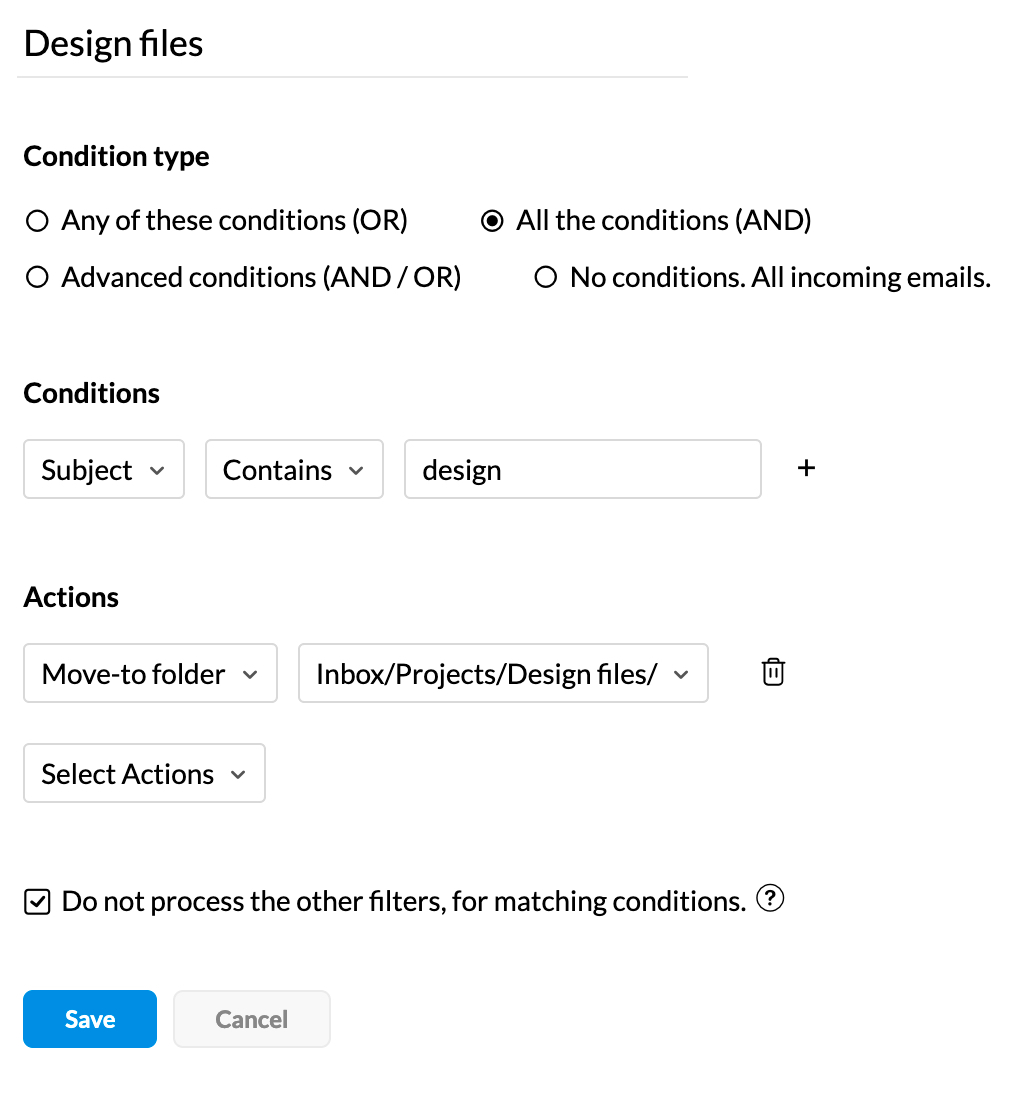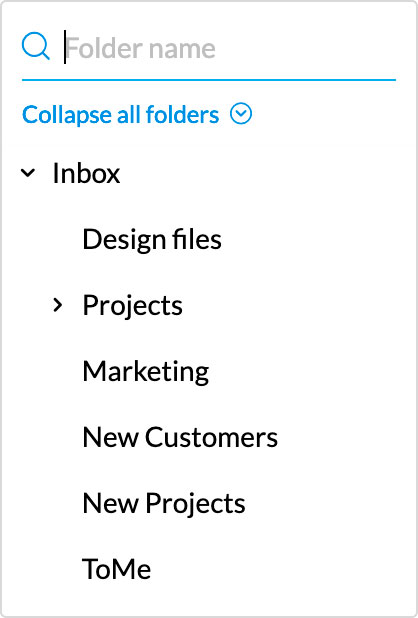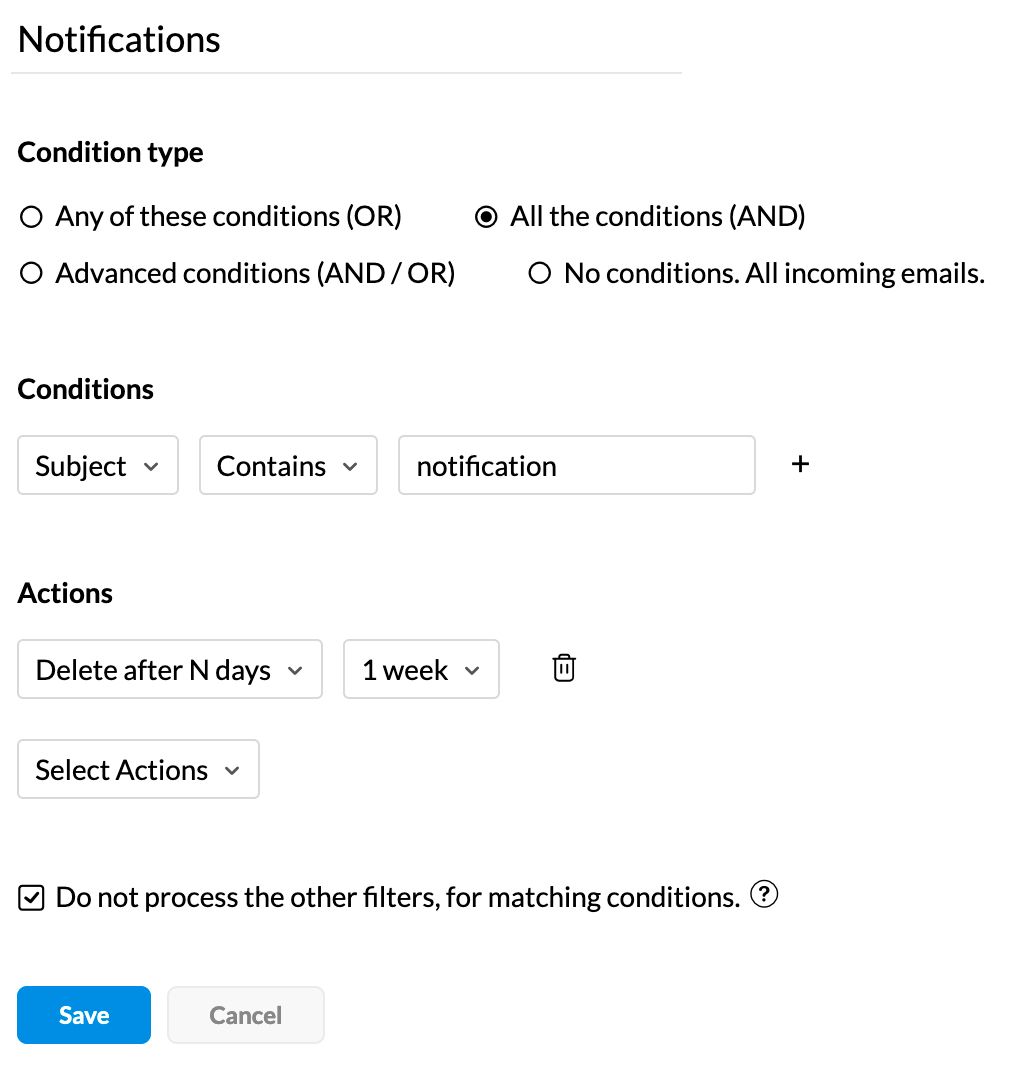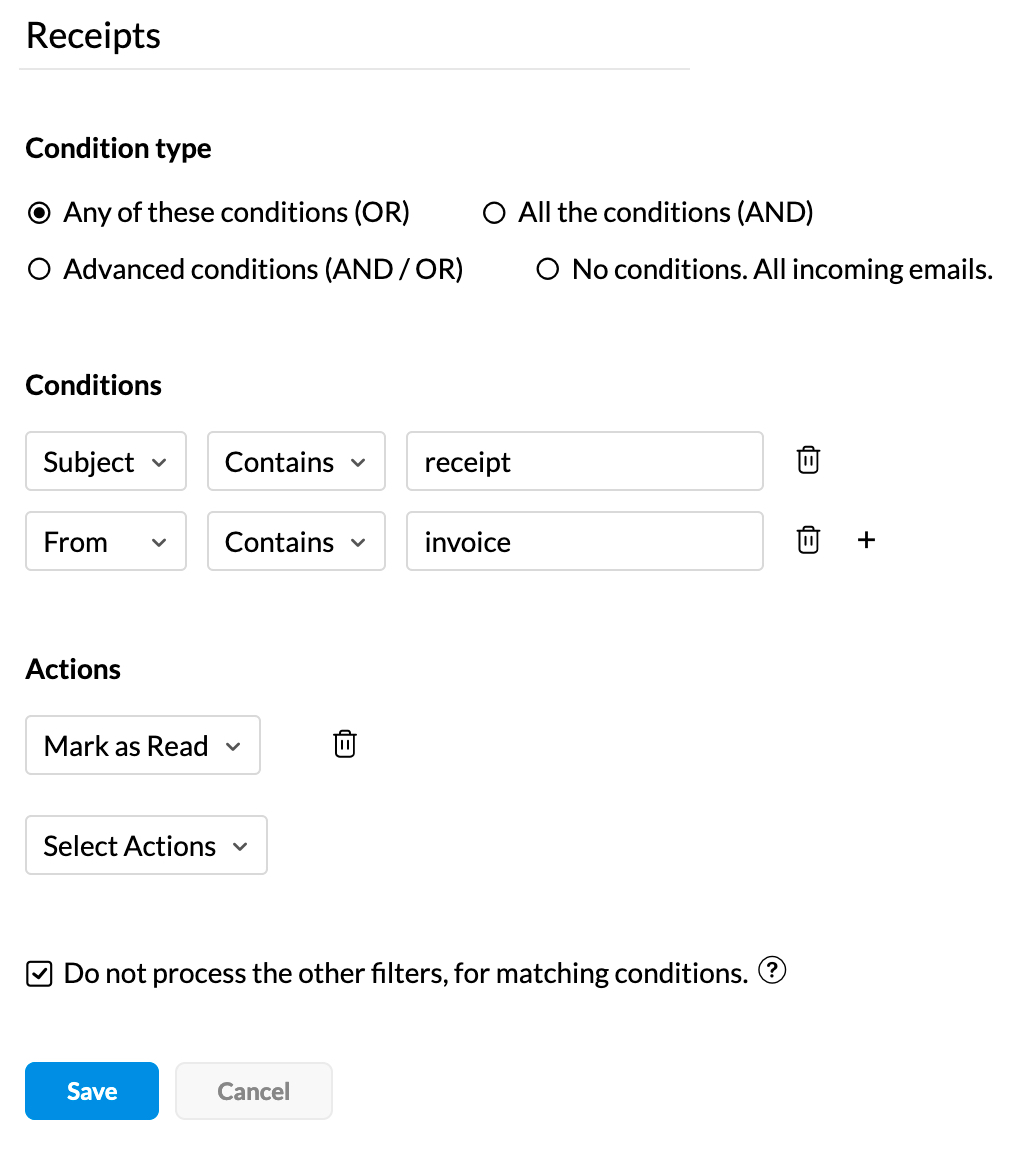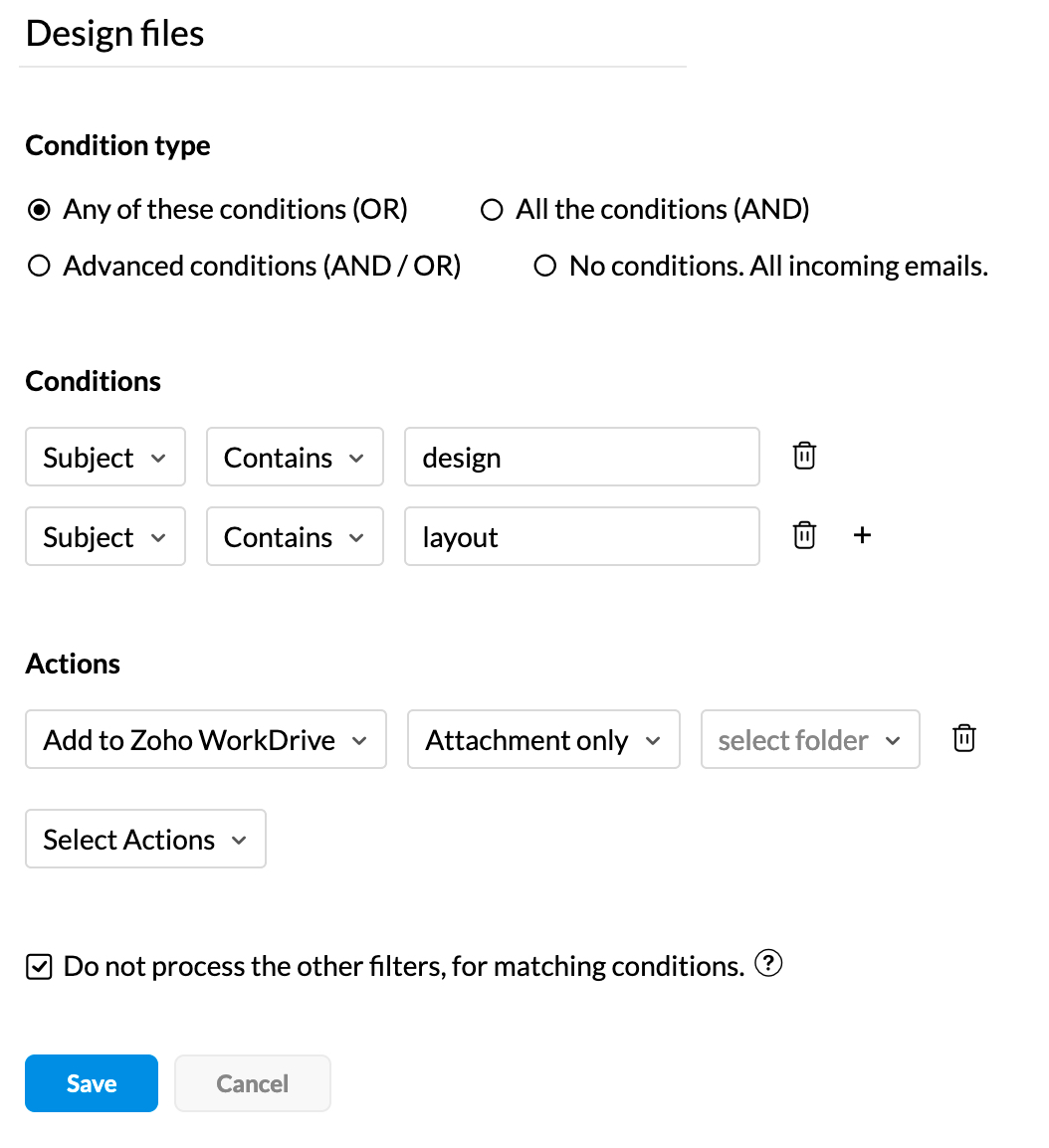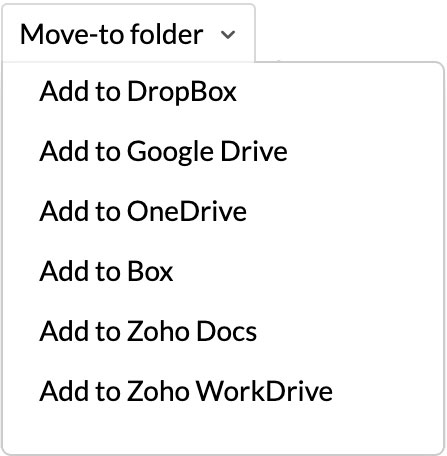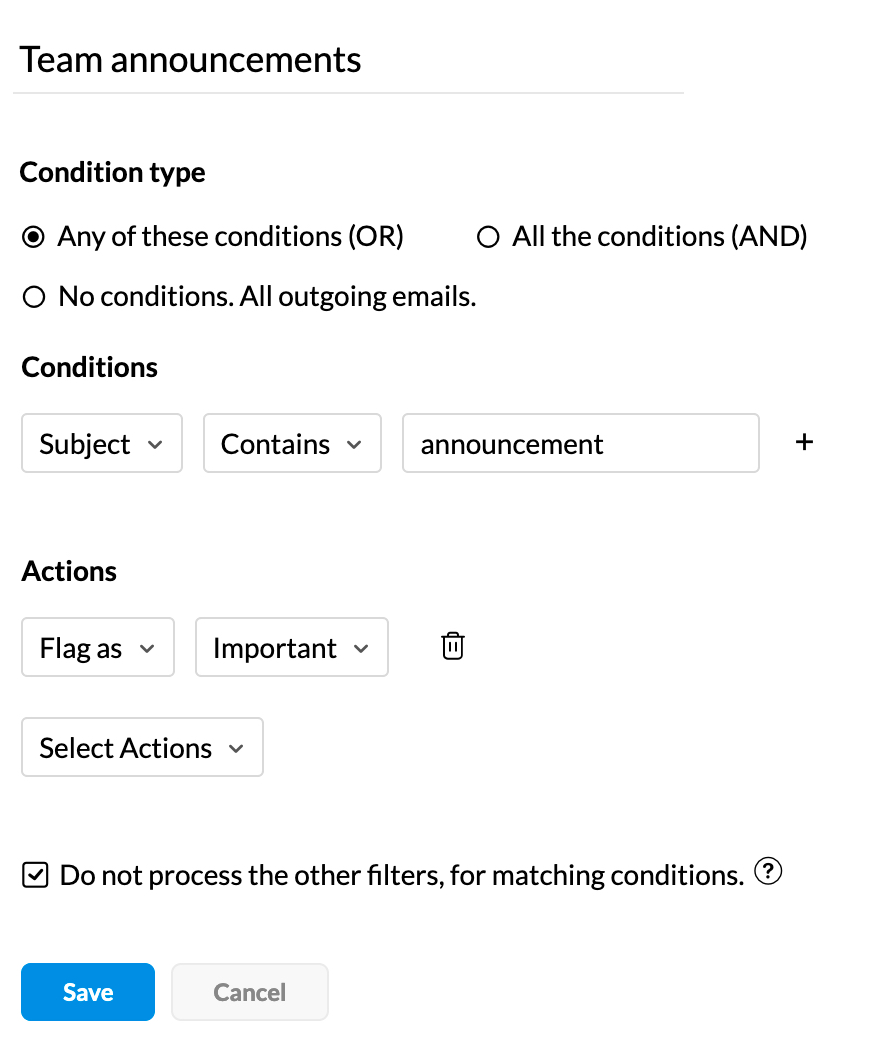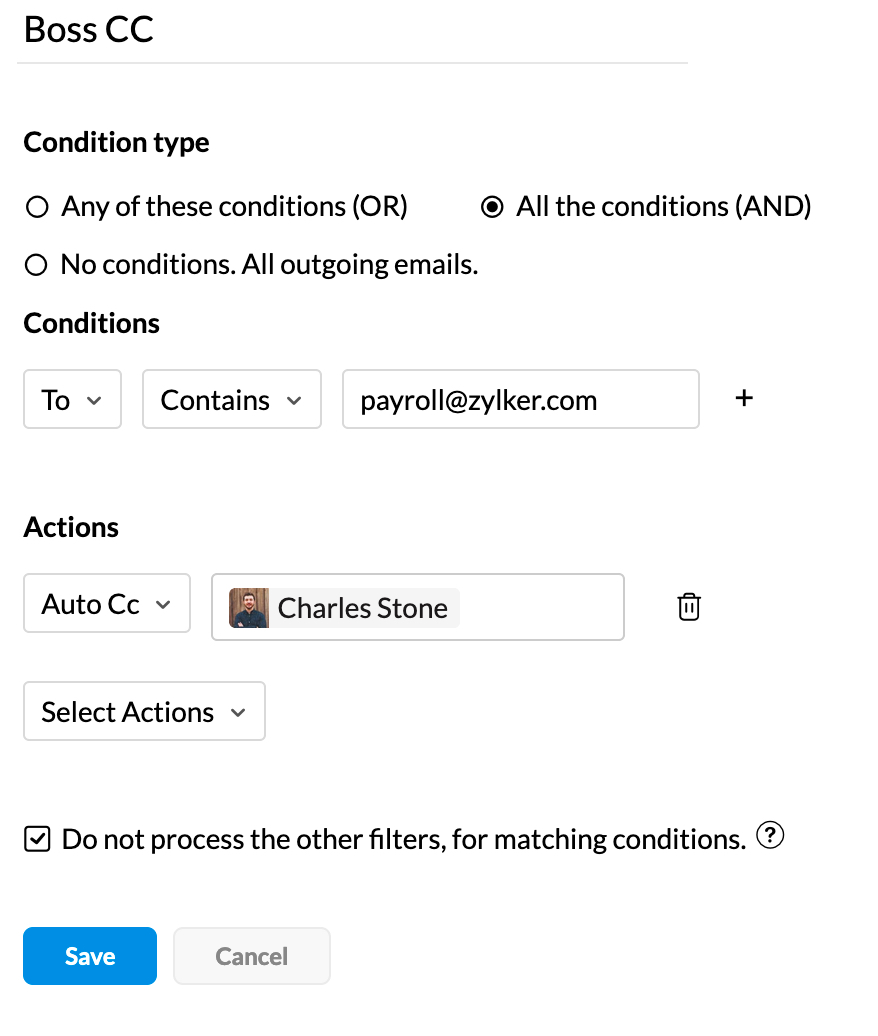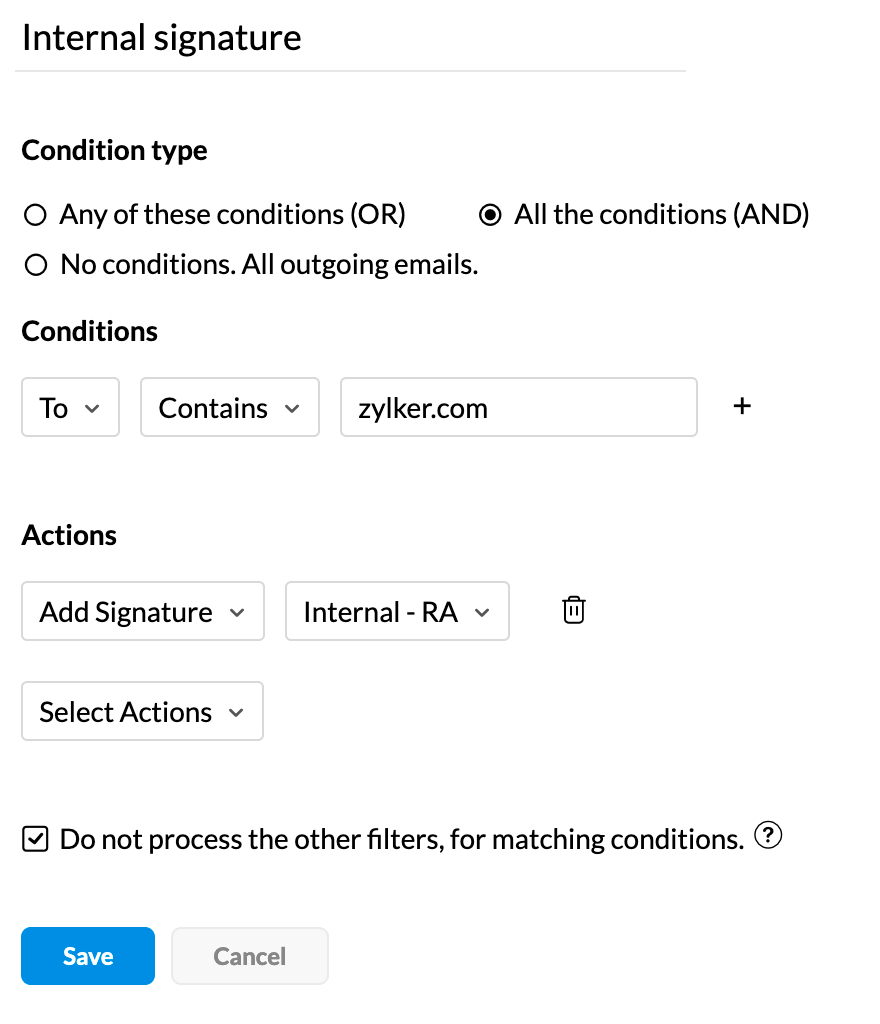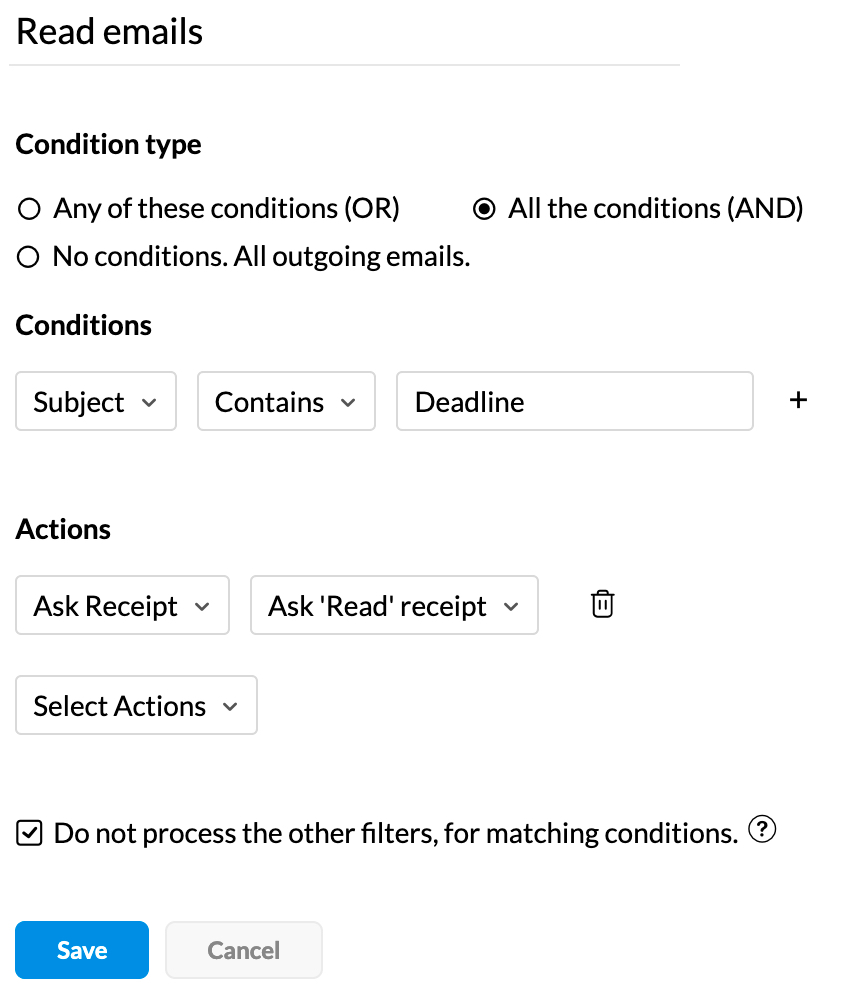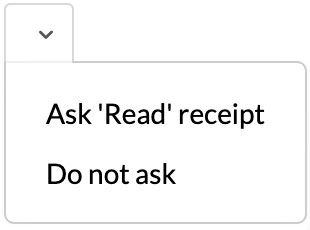हर चीज़ क्यों पढ़ें?
Zoho Mail के ज़रिए, आप तेज़ी से और उत्साह से काम पूरा कर सकते हैं. न्यूज़लेटर, प्रमोशनल ऑफ़र और नोटिफ़िकेशन ईमेल को हमेशा पढ़ने की ज़रूरत नहीं होती है. हमारे डिफ़ॉल्ट स्मार्ट फ़िल्टर्स को इन ईमेल को फ़ोल्डर्स में व्यवस्थित करने के लिए सेट किया गया है.
Zoho Mail में मौजूद ईमेल सॉर्टिंग के नियमों के ज़रिए, मेल व्यवस्थित करना पहले से ज़्यादा आसान हो गया है
- 1
सही ईमेल्स चुनने के लिए शर्तें सेट करें
- 2
चुनिंदा ईमेल पर की जाने वाली कोई कार्रवाई चुनें
- 3
अब, अपने व्यवस्थित इनबॉक्स का मज़ा लें और ज़रूरी विषयों पर ध्यान केंद्रित करें
भेजने वाला व्यक्ति, विषय, कॉन्टेंट, अटैचमेंट या तारीख: आपका ईमेल आने पर उसे व्यवस्थित करने के लिए इनमें से किसी भी शर्त पर आधारित इनकमिंग फ़िल्टर कार्रवाइयां लागू करें.
आपके "भेजे गए" फ़ोल्डर को उलझन भरा क्यों छोड़ें? अपने "भेजे गए" फ़ोल्डर को व्यवस्थित करने के लिए भेजने वाला व्यक्ति, विषय या अटैचमेंट की शर्तों के आधार पर आउटगोइंग ईमेल फ़िल्टर्स कॉन्फ़िगर करें.
अपने फ़िल्टर्स को कस्टमाइज़ करें
जहां हम कई बिल्ट-इन ईमेल फ़िल्टर्स मुहैया कराते हैं, हो सकता है कि आपके इनबॉक्स की मांग इससे अधिक की हो. Mail के ज़रिए, आप अपनी ज़रूरतों के मुताबिक शर्तों और कार्रवाइयों वाले फ़िल्टर्स बना सकते हैं.
समय बचाएं: अपने ईमेल को अपने आप व्यवस्थित करें
अभी साइनअप करें